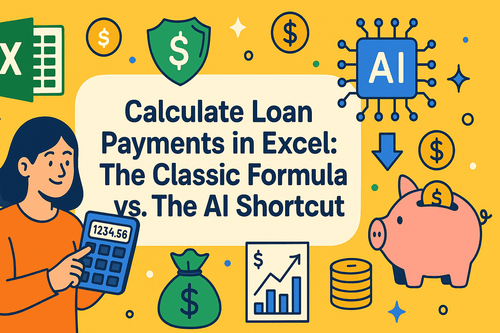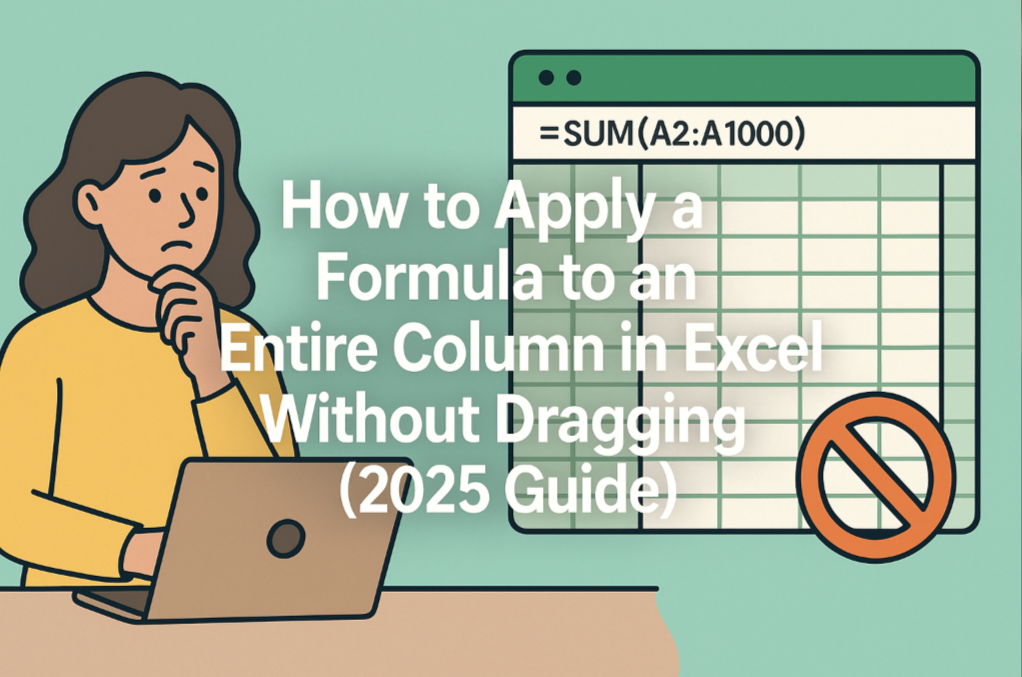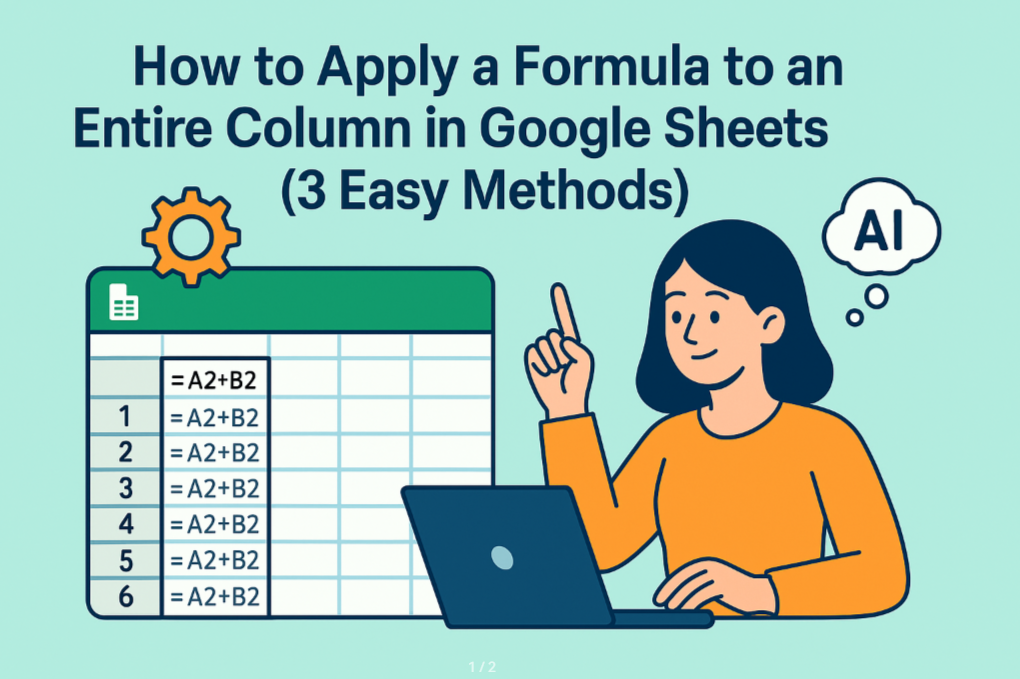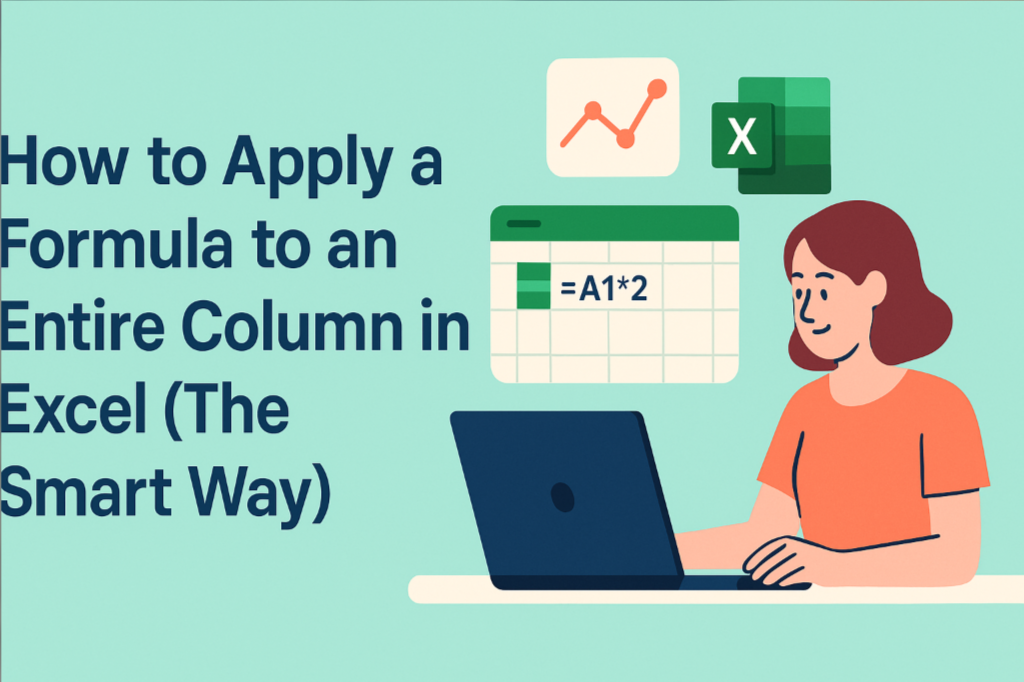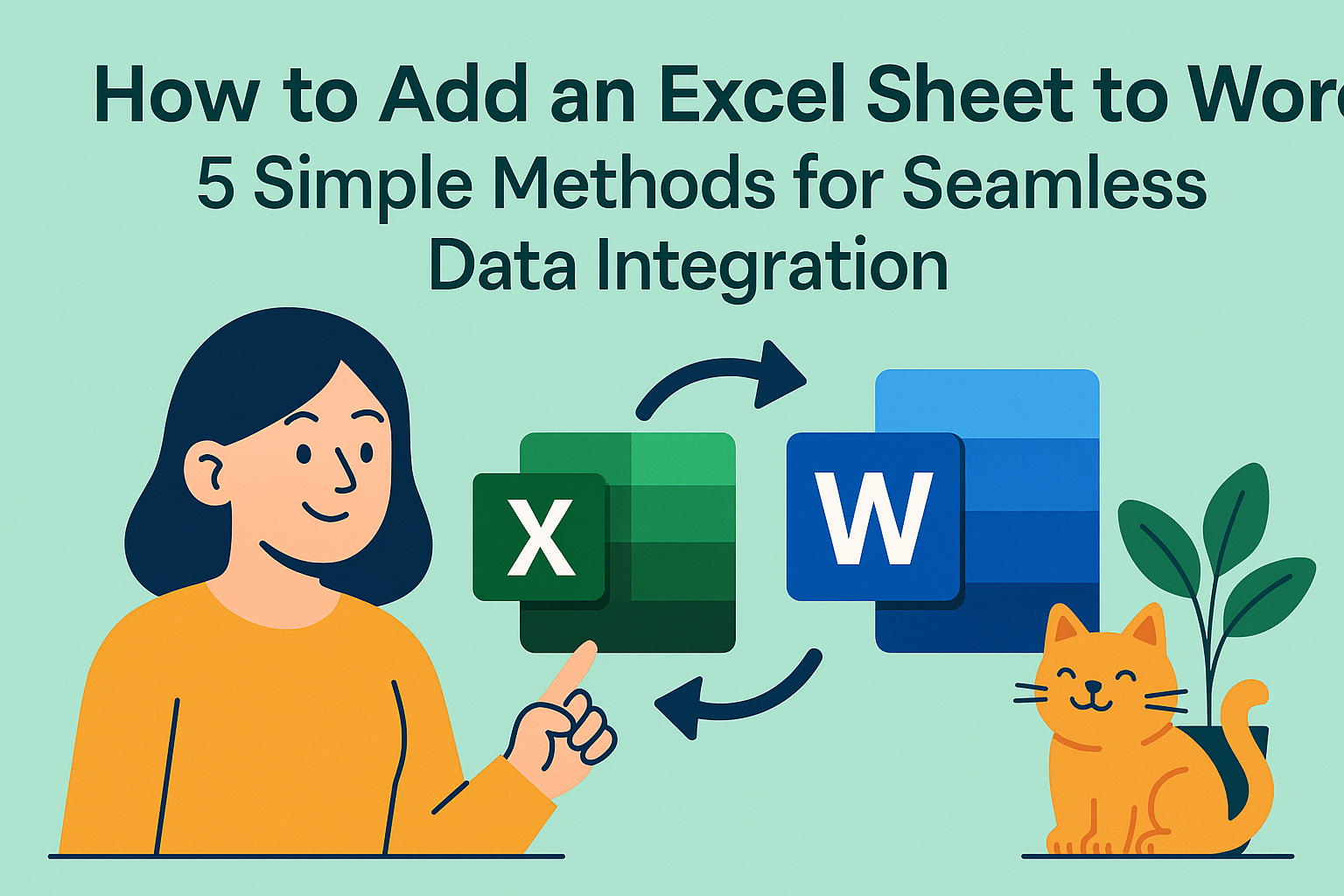Principais Conclusões:
- O Problema: As fórmulas
SEaninhadas são poderosas, mas notoriamente complexas, frágeis e difíceis de atualizar. - A Solução: Use um comando em português simples para executar a mesma lógica de forma limpa e eficiente.
- O Benefício: Economize tempo, elimine erros de fórmula e torne suas regras de negócio fáceis de alterar.
=SE(A2>=90; "A"; SE(A2>=80; "B"; SE(A2>=70; "C"; ...)))
Para quem trabalha com dados, esta fórmula é tanto uma ferramenta poderosa quanto uma frustração comum. Ela é longa, uma única vírgula mal posicionada pode quebrar toda a cadeia, e atualizar a lógica de negócios pode parecer uma cirurgia delicada.
Mas e se você pudesse obter o mesmo resultado sem escrever uma fórmula?
Abandone a Fórmula, Use um Comando
As planilhas tradicionais forçam você a traduzir sua lógica para sua sintaxe rígida. O Excelmatic foi projetado para entender sua lógica diretamente. Em vez de construir uma fórmula, você simplesmente declara suas regras.
Aqui está como classificar uma turma inteira em três etapas simples.
Etapa 1: Carregue Seus Dados
Carregue sua planilha contendo os nomes e notas dos alunos.

Etapa 2: Dê Seu Comando
Na caixa de chat, digite sua lógica em português simples:
“Crie uma nova coluna chamada 'Nota'. Com base na 'Pontuação Total', classifique da seguinte forma: 90-100 é A, 80-89 é B, 70-79 é C, 60-69 é D e abaixo de 60 é F.”
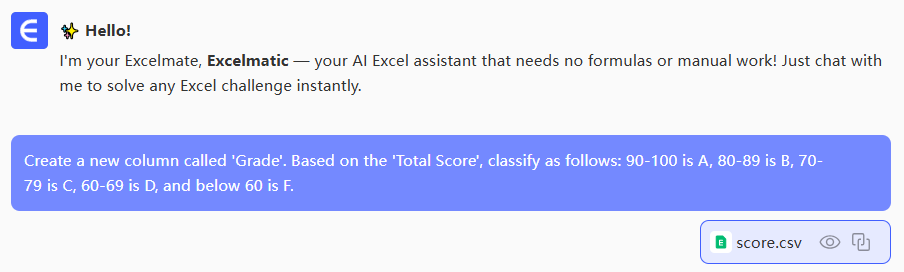
Etapa 3: Baixe o Resultado
A IA adiciona instantaneamente uma nova coluna 'Nota' com as classificações corretas preenchidas perfeitamente.
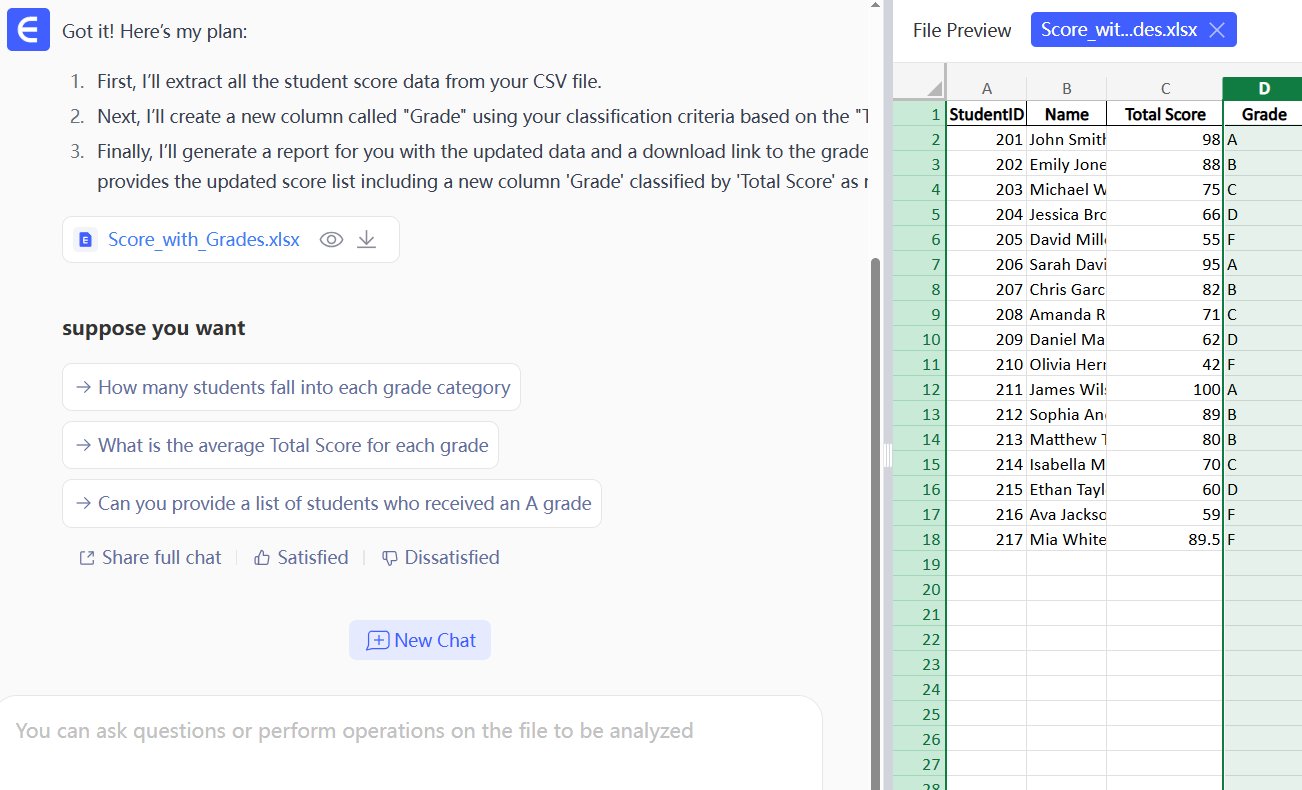
É isso. Quando a escala de notas mudar no próximo semestre, basta editar um número na sua frase e executar novamente. Chega de depurar fórmulas complexas.
Além das Notas: Classifique Qualquer Dado de Negócio
Esta abordagem intuitiva funciona para qualquer tarefa de classificação.
Segmentação de Clientes: "Classifique os clientes da coluna 'Gasto Anual': acima de $5.000 é 'Alto Valor', $1.000-$4.999 é 'Potencial' e abaixo de $1.000 é 'Padrão'."
Avaliações de Desempenho em RH: "Preencha a coluna 'Avaliação de Desempenho' com base na 'Pontuação': 90+ é 'Excede Expectativas', 75-89 é 'Atende Expectativas' e abaixo de 75 é 'Precisa Melhorar'."
A Vantagem Sobre os SEs Aninhados
Por que este é um método superior?
- Clareza em Vez de Complexidade: Uma frase em português é legível por qualquer pessoa da sua equipe. Uma longa fórmula
SEnão é. - Flexibilidade em Vez de Fragilidade: Modificar uma frase é simples e seguro. Modificar uma fórmula complexa é arriscado e propenso a erros.
- Intuição em Vez de Sintaxe: Você só precisa descrever seu objetivo, não dominar uma sintaxe de programação específica.
P.R.F. (Perguntas Respondidas Frequentemente)
P: Funciona com decimais?
R: Sim. Uma pontuação de 89,5 será corretamente classificada como 'B'.
P: Posso usar meus próprios nomes de coluna?
R: Claro. Basta referenciar o nome exato da sua coluna no comando (ex: "...com base na 'Nota_Final'...").
P: Ele consegue lidar com múltiplas condições?
R: Sim. Você pode descrever lógicas mais complexas, como combinar pontuações com outros critérios, em seu comando.
Pare de Lutar Contra Fórmulas
Invista seu tempo em análise, não em sintaxe.
Experimente o Excelmatic gratuitamente e comece a comandar seus dados.